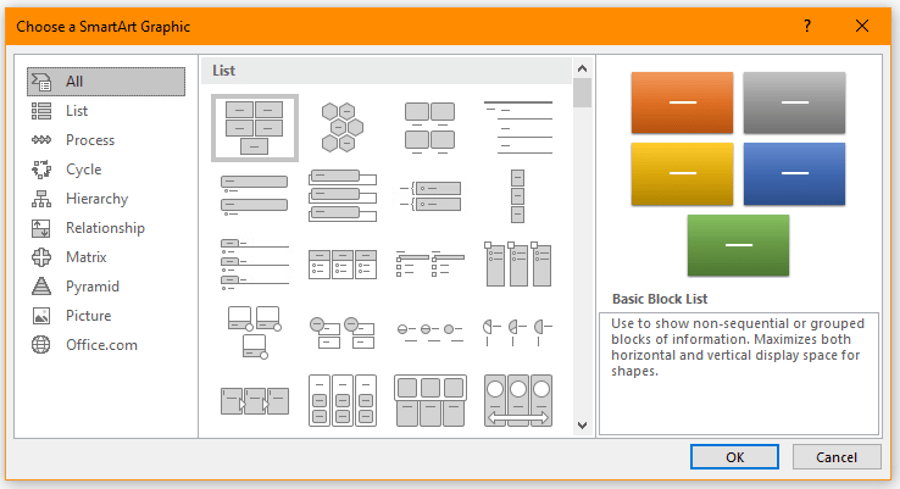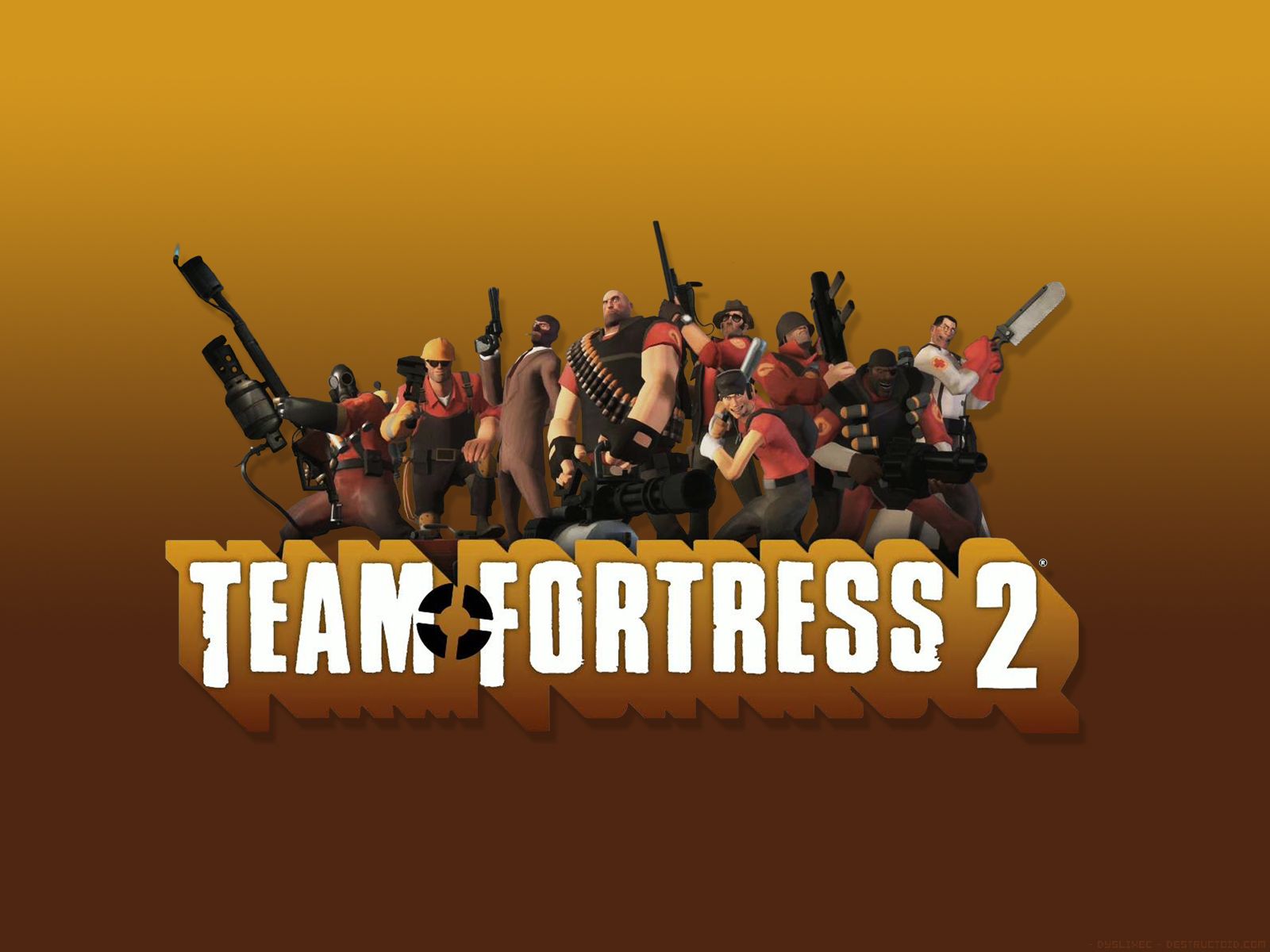무선 네트워크에 두 번째 라우터를 추가하는 방법
무선 네트워크에 두 번째 라우터를 추가하면 Wi-Fi의 도달 범위를 향상시킬 수 있습니다. 집에서 Wi-Fi 정전 구역을 이미 알고 있습니다. 해당 영역에 두 번째 라우터를 배치하면 전체 범위를 확보할 수 있습니다.

대부분의 경우 두 번째 라우터를 Wi-Fi에 추가하는 것은 그리 어렵지 않지만 여전히 알아야 할 몇 가지 사항이 있습니다. 이 문서에서는 각 방법을 자세히 설명하고 어떤 장비가 가장 잘 작동하는지에 대한 몇 가지 팁을 제공합니다.
시작하기 전에
Wi-Fi 라우터 범위는 지원하는 표준에 따라 다릅니다. 예를 들어, Wireless N 라우터(802.11n)는 Wireless-G 라우터에 비해 더 나은 범위를 제공합니다.
2개의 802.11n 라우터를 사용하는 것이 가장 좋지만 두 번째 라우터인 Wireless-G도 잘 작동할 수 있습니다. 무선 연결을 설정하는 경우 각 라우터의 암호 키와 SSID를 알고 있는지 확인하십시오.
두 번째 라우터의 위치도 중요합니다. 구성을 위해 컴퓨터 옆에 두고 집의 정전 구역으로 이동할 수 있습니다.

두 번째 라우터 구성
Wi-Fi 신호의 도달 범위를 늘리기 위해 두 번째 라우터를 중계기로 사용할 수 있습니다. 전체 절차는 시간이 많이 걸리지 않으며 몇 단계만 거치면 됩니다.
1 단계
메인 라우터의 서브넷 마스크와 IP 주소를 결정해야 합니다. Windows에서 명령 프롬프트를 실행하고 "ipconfig/all"을 입력합니다. 찾고 있는 값은 기본 게이트웨이 아래에 있습니다. Mac 사용자는 터미널 앱을 실행하고 "ifconfig |grep inet"을 입력해야 합니다.

IP 주소를 복사하여 브라우저 주소 표시줄에 붙여넣습니다. Internet Explorer를 사용하는 경우 오류 메시지를 방지하기 위해 주소 앞에 //를 추가합니다. 이제 설정에 액세스하려면 사용자 이름과 비밀번호를 입력해야 합니다.
2 단계
무선 설정을 선택하고 채널, 무선 모드 및 SSID를 기록해 둡니다. 비밀번호와 보안 모드(WPA2, WPA 또는 WEP)를 기록해 두십시오. 이 시점에서 두 번째 라우터 구성을 진행할 수 있습니다.
두 번째 라우터를 공장 설정으로 재설정하고 이더넷 케이블을 통해 메인 라우터에 연결합니다. 물론 라우터가 켜져 있어야 합니다.
3단계
브라우저를 실행하고 일반적으로 기본 IP 주소인 192.168.1.1을 입력합니다. D-Link 및 Netgear 라우터의 기본 IP 주소는 192.168.0.1입니다.
설정에 들어가면 기본 라우터와 일치하도록 모든 값을 변경합니다. 여기에는 채널, 무선 모드 및 보안 모드가 포함됩니다. SSID는 다를 수 있으므로 두 라우터를 더 쉽게 구별할 수 있습니다.
4단계
설정에서 고급 라우팅으로 이동하여 라우터 모드로 전환합니다. 일부 라우터에는 NAT로 레이블이 지정된 모드가 있을 수 있으며 이 경우 비활성화해야 합니다. 또한 기본 라우터가 연결된 장치에 IP 주소를 할당하기 때문에 DHCP 서버를 비활성화해야 합니다.
그런 다음 두 번째 라우터의 IP 주소를 사용 가능한 주소로 변경해야 합니다. 예를 들어 주 라우터의 IP 주소가 192.168.30.1인 경우 두 번째 라우터에 192.168.30.2를 할당합니다.
라우터가 동일한 서브넷 마스크를 가져야 한다는 것을 잊지 마십시오. 완료되면 저장을 누르고 브라우저를 종료합니다.
두 라우터 연결
구성을 방해하지 않으면 이더넷 또는 Cat-5 케이블을 통해 라우터를 연결할 차례입니다. 기본 라우터에는 일반적으로 5개의 포트가 있으며 WAN 포트는 IPS 모뎀에 연결해야 합니다.
각 라우터에서 사용 가능한 LAN 포트 중 하나를 선택하고 연결하면 완료됩니다.

장점과 단점
말했듯이 두 번째 라우터는 무선 범위를 늘리며 동일한 방법을 사용하여 몇 대의 라우터를 데이지 체인 방식으로 연결할 수도 있습니다. 그러나 특히 하나의 아웃바운드 연결만 있는 경우 인터넷 속도가 저하될 수 있음을 알아야 합니다.
동시에 동일한 네트워크에 있는 두 개의 라우터를 통해 네트워크 전체에서 모든 공유 파일에 액세스할 수 있습니다. 연결된 모든 컴퓨터 또는 모바일 장치에서 파일을 이동, 복사 및 붙여넣거나 음악, 영화 및 사진을 재생할 수 있습니다.
그러나 파일 공유에는 몇 가지 보안 문제가 있습니다. 무선 네트워크에 액세스할 수 있는 사람은 누구나 파일에 액세스할 수 있습니다. 연결된 장치가 많을수록 더 많은 보안 위험이 발생하므로 바이러스 백신 소프트웨어를 설치하는 것이 중요합니다.
범위 확장
무선 네트워크에 두 번째 라우터를 추가하기 위해 기술에 정통할 필요는 없습니다. 또한 오래된 라우터가 있는 경우 더 나은 Wi-Fi 도달 범위를 얻기 위해 언제든지 용도를 변경할 수 있습니다.
그러나 이것은 Wi-Fi 신호의 강도에 영향을 미친다는 점을 기억하십시오. 스트리밍 서비스 및 기타 Wi-Fi 집약적 앱을 사용하지 않는 한 이것은 너무 큰 문제가 되지 않습니다.